Heim >Software-Tutorial >Computer Software >So kopieren Sie mit Photoshop Kosmetikflaschen und fügen Falteffekte hinzu
So kopieren Sie mit Photoshop Kosmetikflaschen und fügen Falteffekte hinzu
- WBOYWBOYWBOYWBOYWBOYWBOYWBOYWBOYWBOYWBOYWBOYWBOYWBnach vorne
- 2024-04-01 11:31:13539Durchsuche
Der
php-Editor Yuzai stellt den meisten Photoshop-Enthusiasten ein Falt-Tutorial zur Verfeinerung der Wirkung von Kosmetikflaschen zur Verfügung. Dieses Tutorial ist leicht zu verstehen und verfügt über klare Bedienabläufe. Es eignet sich für Kunstdesigner in allen Phasen, insbesondere für Anfänger. Durch das Studium dieses Tutorials beherrschen Sie die Herstellung realistischer Flascheneffekte und können außerdem Techniken anwenden, um einzigartigere Effekte zu erzielen. Handeln Sie schnell, um Ihr Design noch herausragender zu machen!
1. Derzeit müssen wir eine untere Falte für die eigentliche Flasche zeichnen.
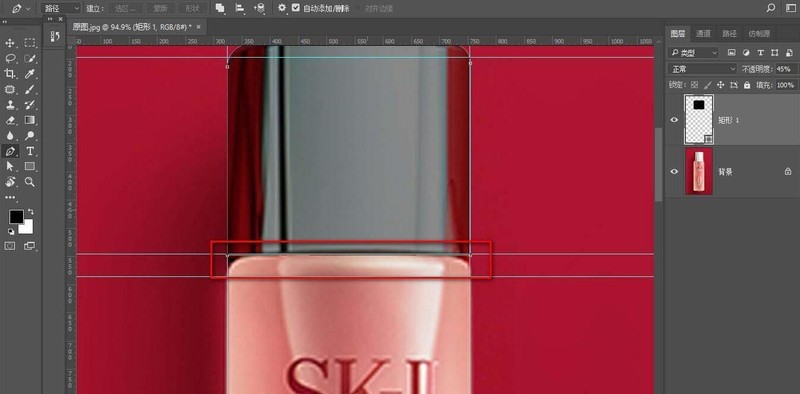
2. Zeichnen Sie mit dem Ellipsen-Werkzeug eine Ellipse entlang der Referenzlinie.
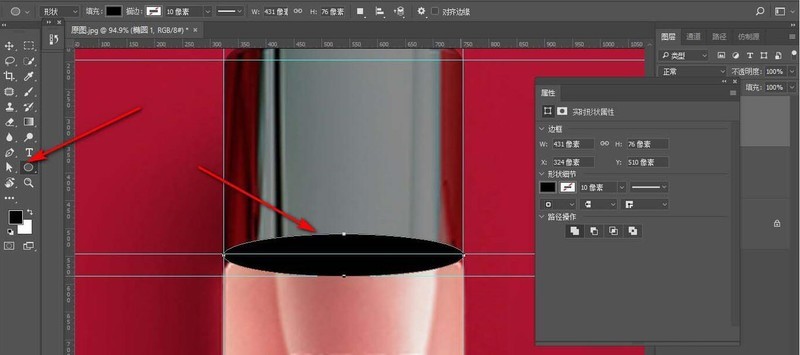
3. Verringern Sie dann die Deckkraft und Sie können sehen, ob die Form mit dem Originalbild übereinstimmt.
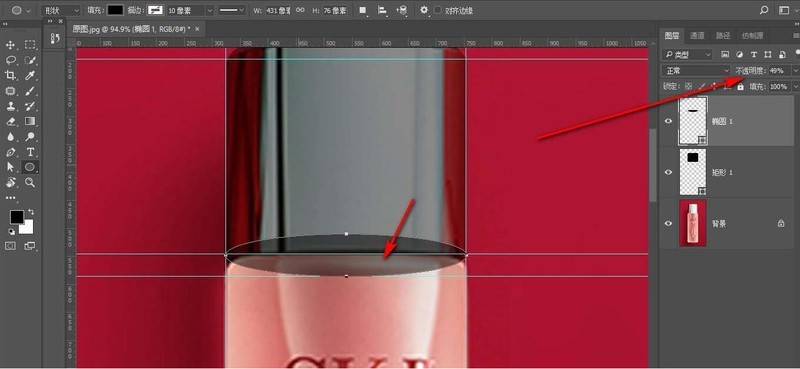
4. Auswahl – Direktauswahl-Werkzeug, klicken Sie, um den Ankerpunkt auszuwählen, und ziehen Sie ihn nach unten.
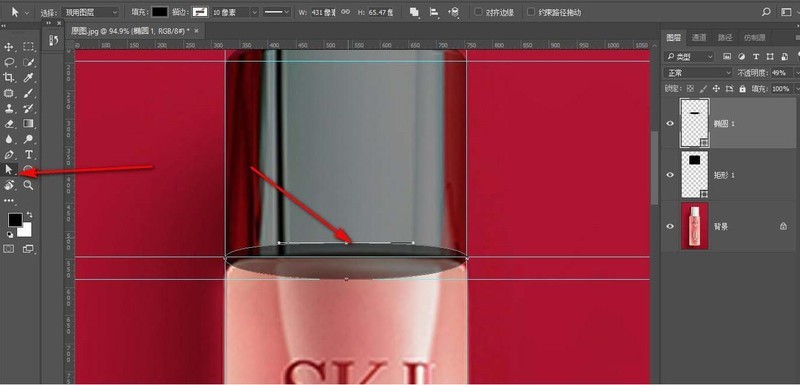
5. Ziehen Sie den unteren Ankerpunkt nach oben und glätten Sie die gesamte Ellipse. Zu diesem Zeitpunkt wird die untere Faltfläche erstellt.
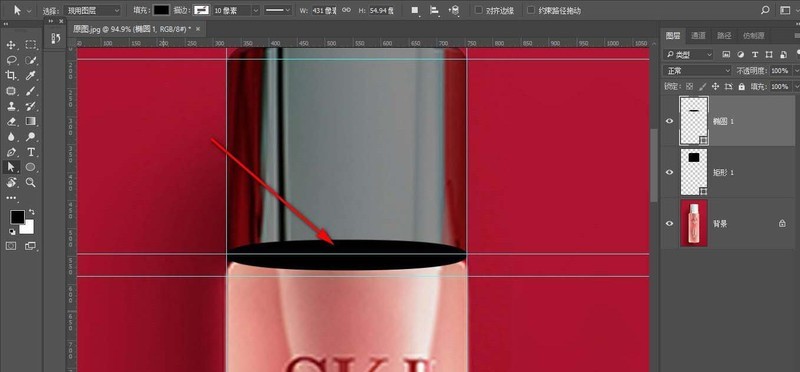
Das obige ist der detaillierte Inhalt vonSo kopieren Sie mit Photoshop Kosmetikflaschen und fügen Falteffekte hinzu. Für weitere Informationen folgen Sie bitte anderen verwandten Artikeln auf der PHP chinesischen Website!
In Verbindung stehende Artikel
Mehr sehen- Tutorial zum Aufbau einer PHP-Umgebung – ausführliche Grafik- und Texterklärung
- Was macht phpstudy? Tutorial zur Verwendung von phpstudy
- So erstellen Sie ein Website-Tutorial
- Tutorial zur Verwendung der Excel-IR-Funktion (Bild und Text)
- Rufen Sie das grafische Tutorial zu den BIOS-Einstellungen des ASUS-Motherboards auf

